光学ドライブ – Asus A4S User Manual
Page 41
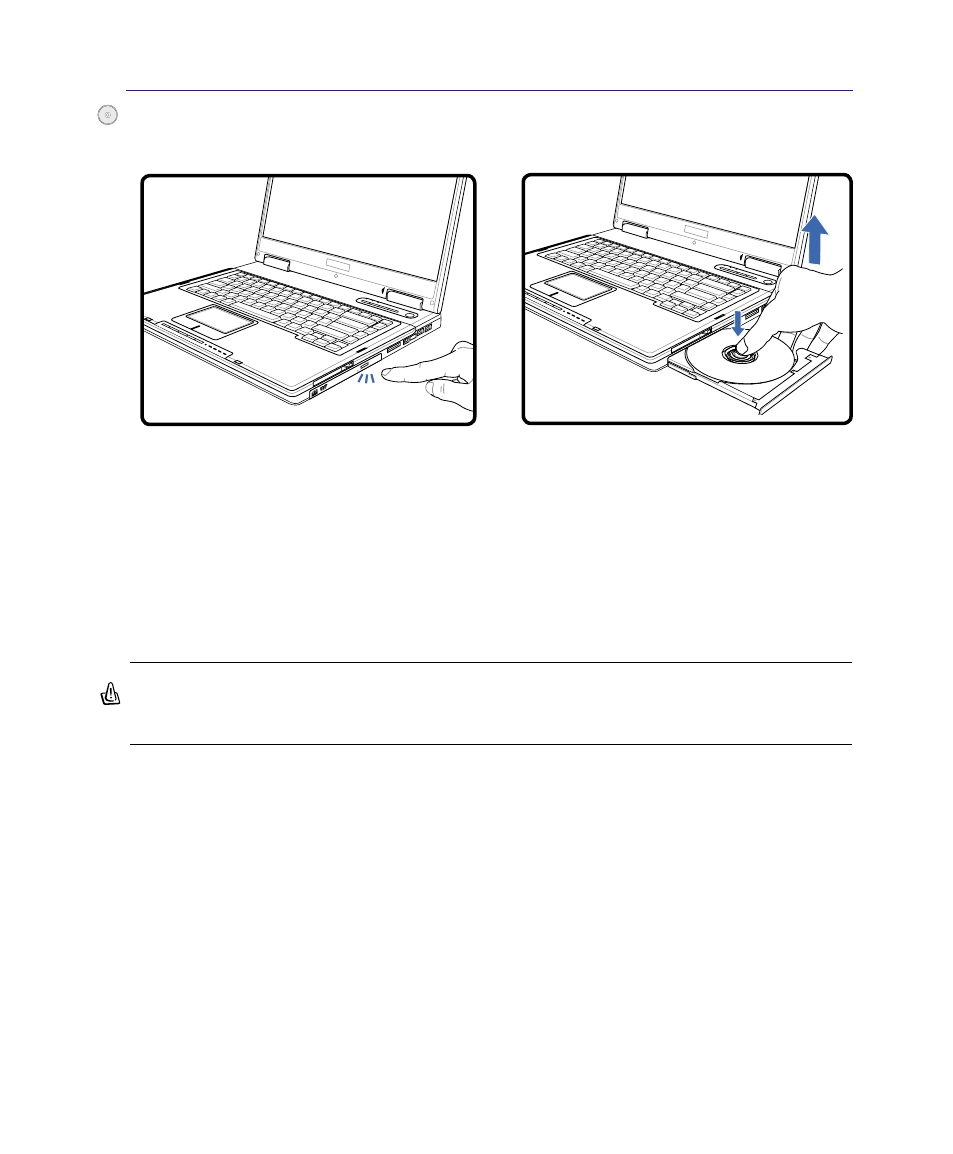
41
ノートパソコンを使用する
4
ドライブ内にディスクがなくても、CDドライブ名が表示されています。CDを正しく挿入す
ると、ハードディスクドライブと同じようにデータにアクセスすることができます。違うの
は、CDにはいっさい書き込みや変更ができないという点です。適切なソフトウェアを使用す
ると、CD-RドライブまたはDVD+CD-RW ドライブはCD-RWディスク をハードドライブのよ
うに使用して、書き込み、削除、編集機能を実行できます。
CD面の印刷物により、高速光学ドライブが振動することがよくあります。振動を抑えるため
に、平らな面でノートパソコンを使用し、CDにラベルを貼らないようにしてください。
オーディオCDを聞く
光学ドライブはオーディオCDを再生できますが、DVDオーディオを再生できるのはDVD-
ROMドライブだけです。オーディオCDを挿入すると、Windows
™がオーディオプレーヤー
を自動的に開き、再生を開始します。DVDオーディオディスクとインストールされているソ
フトウェアによっては、DVDオーディオを聞くためにDVDプレーヤを開く必要があります。
ホットキーまたはタスクバーのWindows
™スピーカーアイコンを使用して、音量を調整する
ことができます。
光学ドライブを使用する
光学ディスクと装置は、精密な部品が含まれているため、注意して取り扱う必要があります。
CDサプライヤの安全に関する重要な指示に従ってください。デスクトップの光学ドライブと
は異なり、ノートパソコンはハブを使用して、角度に関わらずCDを所定の位置に固定してい
ますので、CDを挿入するとき、CDを中央ハブにしっかり固定してください。固定しないと、
ドライブトレイがCDを傷付けることがあります。
光学ドライブ
光学ディスクを取り外す
1. ノートパソコンの電源をオンにしたまま、
ドライブのイジェクトボタンを押すとト
レイが半分ほど出てきます。
2. センターハブを押し下げながら、ディス
クの端を上方向に斜めにして慎重に外し
て、ハブからディスクを取り出します。
CD-R
警告!CDディスクが中央ハブでしっかりロックされていないと、トレイを閉じるときに
CDが傷つくことがあります。損傷しないように、トレイをゆっくり閉じながら、CDから
絶えず目を離さないようにしてください。
- Eee PC 1003HAG (60 pages)
- G51Jx (118 pages)
- K50Ij(BestBuy) (78 pages)
- K50Ij(BestBuy) (24 pages)
- PL80JT (30 pages)
- E5368 (114 pages)
- K40AC (24 pages)
- G51J (114 pages)
- W5Ae (134 pages)
- W5Ae (70 pages)
- UX30S (26 pages)
- BX31E (100 pages)
- PRO33JC (26 pages)
- U30Jc (104 pages)
- W5 (7 pages)
- Eee PC T101MT (68 pages)
- U81A (88 pages)
- U81A (28 pages)
- Transformer Pad TF300T (2 pages)
- Transformer Pad TF300TL (6 pages)
- Transformer Pad TF300T (90 pages)
- K40AE (108 pages)
- A8He (71 pages)
- A8He (71 pages)
- A8He (71 pages)
- G72gx (28 pages)
- PRO7 (32 pages)
- EB1501 (46 pages)
- EB1501 (46 pages)
- EB1007 (102 pages)
- EB1007 (179 pages)
- EB1007 (181 pages)
- EB1007 (109 pages)
- EB1007 (145 pages)
- EB1007 (183 pages)
- EB1021 (40 pages)
- EB1012 (325 pages)
- EB1012 (95 pages)
- EB1012 (231 pages)
- EB1012 (185 pages)
- EB1012 (130 pages)
- EB1012 (1 page)
- Eee PC 1015CX (66 pages)
- Eee PC X101H (62 pages)
- Eee PC X101H (50 pages)
